Vous avez téléchargé et installé Jedicut pour la première fois sur votre PC ? Vous avez donc pu exécuter Jedicut pour la première fois, et vous avez vu cette fenêtre :
Vous avez donc choisi la langue ayant votre préférence, et vous avez cliqué sur « OK ».
Maintenant, il faut configurer Jedicut pour qu’il sache communiquer avec votre contrôleur CNC.
Découverte de la fenêtre des options de Jedicut
Pour configurer le logiciel Jedicut, il faut vous rendre dans le menu Outils > Options.
Sur la partie gauche des écrans vous pourrez voir des onglets correspondant à différentes familles de réglages :
- Onglet Communication : cet onglet permet d’indiquer à Jedicut comment il doit communiquer avec votre contrôleur CNC : via le port parallèle ou le port USB, de quelle façon communiquer… Tout ça va dépendre de votre contrôleur CNC.
- Onglet Machine : cet onglet permet d’indiquer à Jedicut les caractéristiques « mécanique » de votre machine CNC : sa taille, les rapports de transmission des moteurs, le sens de rotation des moteurs…
- Onglet Chauffe : cet onglet permet d’indiquer à Jedicut si votre contrôleur CNC permet la gestion de la chauffe du fil. C’est aussi là que vous pourrez enregistrer les réglages des valeurs de chauffe idéales pour la découpe de vos matériaux (polystyrène, EPP, mousse…).
- Onglet GCode : vous ne verrez peut être pas tout de suite cet onglet. Il vous permet de personnaliser les fichiers GCode générés par Jedicut. Cet onglet apparait uniquement après avoir sélectionné le plugin GCode.
N’ayez pas peur, les principaux réglages se font très rapidement !
Configurer la communication avec votre contrôleur CNC
Cette étape est obligatoire : sans la bonne configuration, vos moteurs ne tournerons jamais.
Cliquez sur l’onglet Communication.
La première étape consiste à choisir le bon plugin de communication (la fameuse dll). Et là vous allez me dire « C’est quoi un plugin de communication ? ».
Genèse des plugins de communication
Les plugins de communication sont des petits logiciels qui permettent à Jedicut de parler plusieurs langues afin d’être compatible avec un maximum de contrôleur CNC.
A l’époque des ports parallèles, les fabricants de contrôleurs CNC n’utilisaient pas tous les signaux électriques de la même façon. Avec les ports USB, c’est mieux et… c’est pire. Si le fabricant du contrôleur CNC ne partage pas le protocole de communication qu’il utilise, Jedicut ne pourra jamais être compatible avec ces contrôleurs CNC. C’est comme ça qu’on peut se retrouver à acheter un contrôleur CNC sans pouvoir l’utiliser avec son logiciel de découpe au fil chaud préféré.
Les plugins de communication sont tous disponibles en open source sur le GitHub de Jedicut, ce qui permet à tout le monde d’en créer ou de les améliorer. Pour vous aider à comprendre la structure des plugins, j’ai commencé une documentation pour les développeurs.
Identifier le bon plugin de communication
Jedicut propose plusieurs plugin de communication. Si vous avez installer Jedicut avec l’installeur, seul les plugins de communication compatibles avec votre version de Windows ont été installés.
Par exemple, si vous utilisez Windows 7, 8, 8.1 ou encore Windows 10, vous aurez ces plugins de communication :
- USBSerial.dll : ce plugin est compatible avec les adaptateurs USB/port parallèle construits avec des Arduino et les sketchs dédiés à Jedicut, ou encore avec le contrôleur CNC Arduino + Ramps 1.4.
- CncNet_XP_Vista_7.dll : ce plugin est compatible avec l’interface électronique MM2001 et toutes les cartes compatibles.
- XavierHID.dll : ce plugin est compatible avec l’adaptateur USB/port parallèle de Xavtronic dédié au contrôleur CNC MM2001 (et compatibles).
- GCode.dll : ce plugin envoie les instructions de contrôle des moteurs au format GCode dans un fichier texte.
- FileTrace.dll : ce plugin envoie les instructions de contrôle des moteurs dans un fichier texte placé à la racine du disque C de votre ordinateur (« C:\MachineVirtuelle.txt »). Ce plugin peut être temporairement HS sur ces versions de Windows, je l’utilise pour les tests.
Vous sélectionnez le plugin qui vous semble le plus approprié à votre machine.
En cas de dysfonctionnement :
- Étape 1 : Vous faites des tests avec vos moteurs.
- Étape 2 : Vous demandez un coup de main sur le forum de Jedicut.
Configurer les branchements du ports parallèle
Si votre contrôleur CNC se branche sur le port parallèle, vous pouvez être amené à changer la configuration des « pin ». Par défaut, la configuration de Jedicut correspond à la MM2001 que voici :
Si votre contrôleur CNC ne se branche pas sur le port parallèle, il est préférable de garder la configuration par défaut.
Configurer la gestion du temps (prérequis au réglage des vitesses)
Cas 1 : Contrôleur CNC utilisant le port parallèle
Certains contrôleur CNC possèdent un timer qui donne le tempo, comme un métronome.
Le contrôleur CNC qui se branchent sur le port parallèle peut envoyer ce signal à Jedicut, ce qui permettra de précisément gérer les vitesses de rotation des moteurs. Vous avez dû remarquer la possibilité de sélectionner un « pin » correspondant à ce signal dans le paragraphe précédent.
Réglage obligatoire : Si votre carte est concernée, il faut cocher la case Synchroniser les moteurs avec un timer externe.
Réglage facultatif : Vous avez ensuite la possibilité d’indiquer la fréquence du timer. Ce n’est pas obligatoire, mais si vous indiquez la bonne valeur, Jedicut pourra estimer la vitesse de déplacement de la machine.
Cas 2 : Contrôleur CNC se branchant sur le port USB
Ces contrôleurs CNC ont toujours un timer. Aucun signal n’est envoyé à Jedicut, mais il est néanmoins obligatoire de :
- Cocher la case Synchroniser les moteurs avec un timer externe.
- Indiquer la fréquence du timer de votre contrôleur CNC.
Configurer les caractéristiques de votre machine CNC
Cliquez sur l’onglet Machine.
Pour chaque moteur, il faut indiquer :
- Nombre de millimètre par pas (Nb de mm/pas) : cette valeur indique le rapport de transmission, c’est à dire la distance en millimètre parcourue par la machine pour chaque pas moteur.
- Vitesse de découpe : vitesse de déplacement lors de la découpe.
- Vitesse de déplacement rapide : vitesse de déplacement du fil en dehors du matériau.
- Inverser : cette case permet de changer le sens de rotation des moteurs à votre convenance, vous évitant ainsi de modifier votre câblage.
Le réglage des vitesses n’est pas toujours facile car il n’y a pas d’unité de temps. La première chose à savoir, c’est que la valeur de vitesse correspond au temps de pause entre 2 pas.
Étape 1 – Il faut trouver l’ordre de grandeur à utiliser :
- Soit votre contrôleur CNC n’a pas de timer, alors l’ordre de grandeur sera très grand, par exemple 10 000 000. Cette valeur dépend du type et de la fréquence du micro processeur de votre ordinateur.
- Soit votre contrôleur CNC possède un timer, alors l’ordre de grandeur sera beaucoup plus petit, par exemple 50. Cette valeur dépend de la fréquence du timer de la carte.
Étape 2 – Il faut trouver les valeurs adapter à votre machine CNC : il faut tâtonner ou y aller par dichotomie en réduisant ou en augmentant la vitesse par grand palier et en l’affinant petit à petit en faisant des tests grâce au panneau de commande manuel (depuis la fenêtre principale de Jedicut).
Conseil : lisez le forum de Jedicut, et lisez la documentation de votre contrôleur CNC 😉
Dernier réglage, vous devez régler la taille de votre machine :
- Longueur du fil chaud : largeur maximum de découpe possible (et non la longueur max du fil en diagonale…).
- Longueur de l’axe des X : distance maximum que peut parcourir la machine sur l’axe des X.
Tant que vos moteurs ne tournent pas, inutile d’aller plus loin dans les réglages de Jedicut. C’est par là que tout commence 😉
J’espère que ces explications vous aiderons à débuter avec Jedicut. Nous verrons les réglages de la chauffe et du GCode prochainement. Si vous avez besoin d’aide, direction le forum de Jedicut et de la découpe CNC au fil chaud.

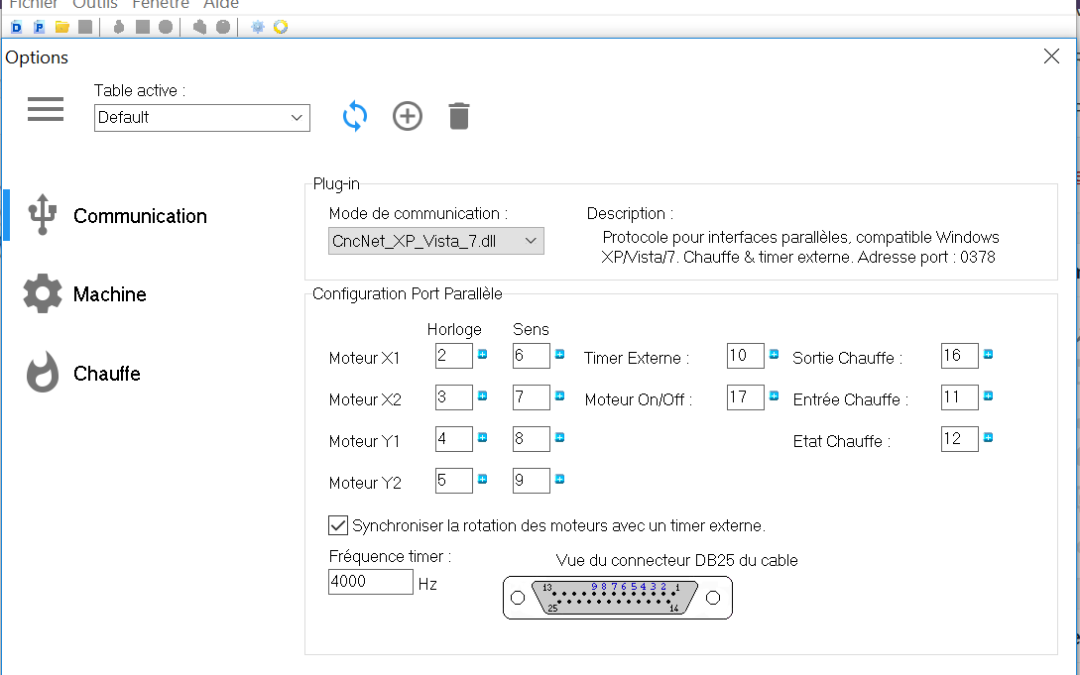
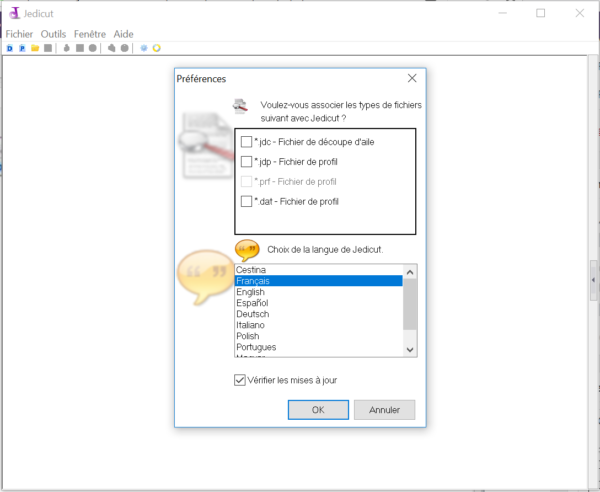
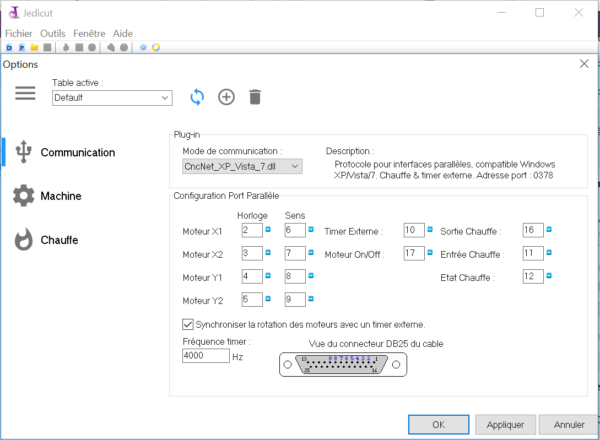

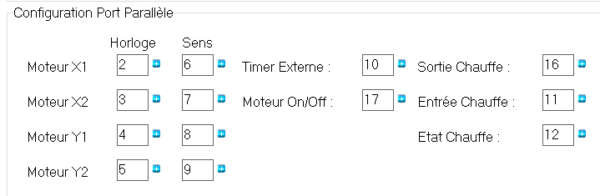
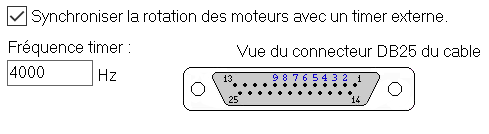
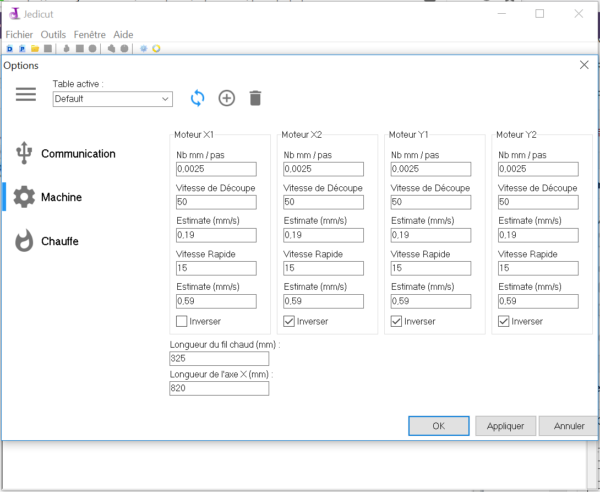
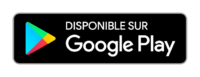



bonjour,
je viens de configurer ma rustca courroie sans trop de mal….essai des mouvement en manuel ok, tout marche…. mais dans mes parametres quand je fait appliquer + ok, j’ai toujours le message comport.ini impossible d’enregistrer….j’ai pourtant été dans les propriétés/sécurité et donné les droit partout….j’ai essayer de m’inscrire au forum mais toujours pas de confirmation ou de réponses!!!merci à vous tous pour votre travail..
Ronan29
Salut !
Je viens d’activer ton accès au forum si tu veux y poser ta question 🙂 Si on ne me le demande pas, je n’active pas. C’est la seule façon de distinguer les vrais modélistes et les spammeurs…
As tu installé Jedicut avec l’installeur ? Sur quelle version de Windows ? Avec un user Windows qui a les droits d’administration ? Tu utilises quel plugin (même si j’ai ma petite idée sur la question :p )
La suite sur le forum 🙂
Quelqu’un peut-il me confirmer si la longueur du fil chaud doit être la distance entre les supports du fil chaud ou la distance entre les broches horizontales ?
Bonjour,
La longueur du fil correspond à la distance entre les axes horizontaux, ou plus précisément la distance entre les points d’attache du fil lorsque cette distance est minimum 😉
Bonjour
je viens de commencer les essais. les axes x2 et y2 tournent correctement avec la commande manuelle, pour X1 et Y1 quand je commande les déplacements, les moteurs se mettent sous tension sans bouger. Quand je commande un déplacement négatif sur y2, les 2 axes Y tournent dans le sens positif. Même chose en déplacement négatif sur X2 avec X1 et X2.
Je n’arrive pas à accéder au forum non plus.
Bonne journée et bravo pour votre boulot!
Guillaume
Est-il possible d’avoir son compte validé sur le forum ?
Email du post identique à celui du post